iCloud ne synchronise pas toutes les photos. Que faire
Vous prenez régulièrement des photos que vous partagez avec votre famille et vos proches en utilisant votre iPhone, votre iPad ou d’autres appareils. Mais vous avez l’impression qu’iCloud ne synchronise pas toutes vos photos, et vous perdez souvent du temps à chercher vos clichés préférés ?
Rassurez-vous : il est très probable que les problèmes liés aux photos iCloud soient simplement causés par de légers soucis de configuration. Ils sont rarement difficiles à régler, et nous vous proposons dans ce guide de nombreuses techniques faciles et pas à pas pour que la synchronisation se fasse correctement.
De plus, dans le cas où vous rencontrez encore des difficultés, nous vous expliquons comment réaliser une sauvegarde complète de votre photothèque.
- 1. Vérifier si la fonction « Mon flux de photos » ou « Photos iCloud » est activée
- 2. Désactiver l’appareil photo et vérifier le pourcentage de batterie
- 3. Assurez-vous que la connexion réseau Wifi est active et stable
- 4. [Gratuit et simple] Solution alternative lorsque vous avez des problèmes de synchronisation iCloud
1. Vérifier si « Mon flux de photos » ou « Photos iCloud » est activé
Si vous n’avez pas accès à vos photos sur tous vos appareils Apple, que ce soit votre iPhone, votre Mac ou votre iPad, la première chose à faire est de vérifier si vous avez bien activé les fonctionnalités requises.
Pour vérifier que Mon flux de photos ou Photos iCloud est activé, procédez comme suit :
Sur les systèmes iOS :
- Allez dans les Réglages.
- Touchez [votre nom], puis > iCloud.
- Accédez à Photos, et activez les Photos iCloud.
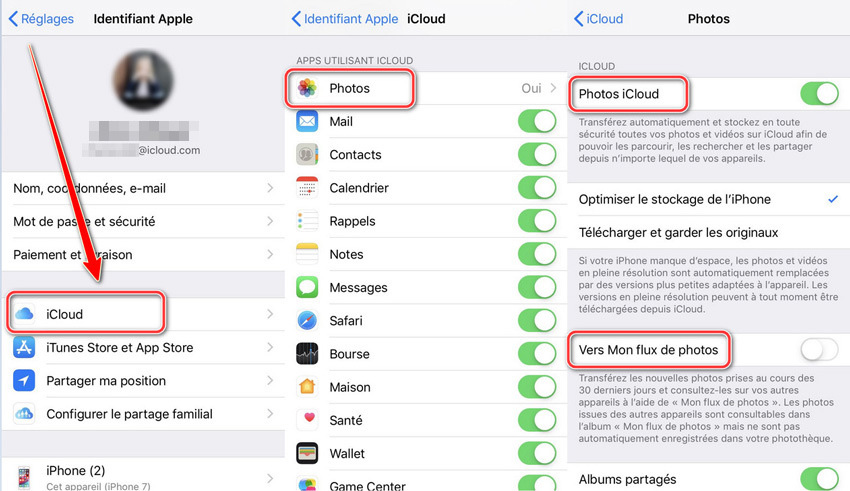
Sur les systèmes macOS :
- Allez dans les Préférences Système.
- Cliquez sur iCloud, puis > Options en regard de Photos.
- Cochez Photos iCloud.
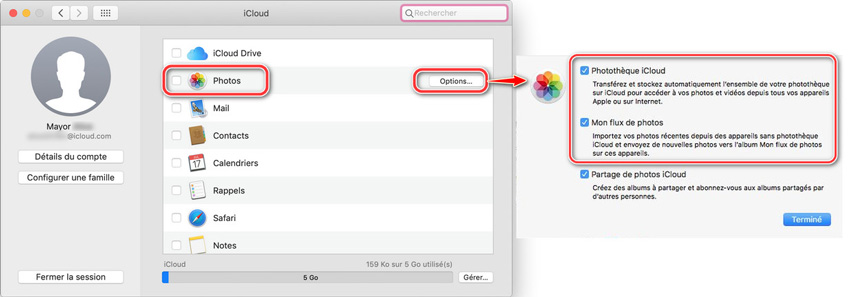
Si ces deux fonctionnalités sont déjà activées ici, essayez de les désactivez puis réactivez.
Astuce : Quelle est la différence entre « Photos iCloud » et « Mon flux de photos » ?
Pour mieux analyser où vient le problème, il ne faut pas confondre ces deux fonctionnalités.
Vous avez, d’abord, iCloud. C’est un espace de stockage en ligne, sur lequel ce qui est enregistré est accessible depuis tous vos appareils ou vos ordinateurs utilisant le même Apple ID.
Ainsi, en activant Photos iCloud, Il n’y a aucun risque de perdre vos données. En revanche, la capacité de stockage est limitée à 5 GO. Si vous voulez avoir plus de place, vous devez payer.
Ensuite, il y a Mon flux de photos, qui est une autre fonctionnalité. C’est une option de certains produits iOS qui enregistre les 1000 dernières photos prises, et les affiche sur tous les appareils où elle est activée. C’est comme une espace de stockage temporaire des photos.
Attention, car sur Mon flux de Photos, les clichés ne sont pas automatiquement sauvegardés, vous devez les enregistrer, sinon ils sont supprimés au bout de 30 jours. De plus, « Mon flux de photos » est toujours derrière « Photos iCloud », car on ne peut activer Mon flux de photos qu’après avoir activé Photos iCloud.
Si vous avez activé à la fois tous les deux, les photos sont automatiquement sauvegardées dans iCloud. Vous pouvez aussi les consulter en cliquant sur Photos sur macOS ou iOS, dans la catégorie Toutes les photos.
Lire aussi : Comment voir les photos sur iCloud
2. Désactiver l’appareil photo et vérifier le pourcentage de batterie
Notez que pour que la fonction « Mon flux de photos » marche, il faut absolument que l’application de l’appareil photo soit fermée. Elle ne doit pas s’exécuter, même en arrière-plan. En cas de besoin, voici comment forcer la fermeture :
Sur iPhone X et plus
- Balayez l’écran de haut en bas et arrêtez-vous au milieu.
Sur iPhone 8 et antérieurs
- Appuyez deux fois sur le bouton principal.
Ensuite :
- Si vous voyez l’application appareil photo active, balayez-la vers le haut.
Il est possible que vos problèmes aient une autre cause très simple. En effet, lorsqu’un appareil Apple a moins de 20% de batterie, il peut parfois passer en mode économie d’énergie et désactiver certaines fonctions qui ne sont pas essentielles.
Il suffit donc peut-être de mettre votre appareil à charger pour voir votre photothèque iCloud.
3. Assurez-vous que la connexion réseau WiFi est active et stable
La synchronisation iCloud nécessite une connexion Internet. Il faut donc vous assurer que tous les appareils sur lesquels vous souhaitez accéder à vos photos sont bien connectés à un réseau Wifi.
De plus, sachez que si ce réseau est instable, des problèmes peuvent survenir. Dans ce cas, si vous en avez la possibilité, la meilleure solution est d’essayer un autre réseau Wifi.
4. Solution alternative pour régler le problème de synchronisation iCloud
Vous avez un peu de mal à résoudre votre problème, et vous avez peur de faire des bêtises ? Dans ce cas, mieux vaut simplement sauvegarder vos photos sur votre ordinateur avant toute chose. La solution pour cela est de recourir à un logiciel professionnel tel que Tenorshare iCareFone qui vous permet de sauvegarder vos données gratuitement et sélectivement. Pour procéder, téléchargez la dernière version d’iCareFone et lancez le programme :
Étape 1 Reliez votre appareil à l’ordinateur avec un câble USB. Cliquez sur Sauvegarder et Restaurer.

Étape 2 Dans la fenêtre qui s’affiche, cliquez sur Sauvegarder à gauche de l'écran.

Étape 3 Choisissez uniquement Photos, puis cliquez sur Sauvegarder.
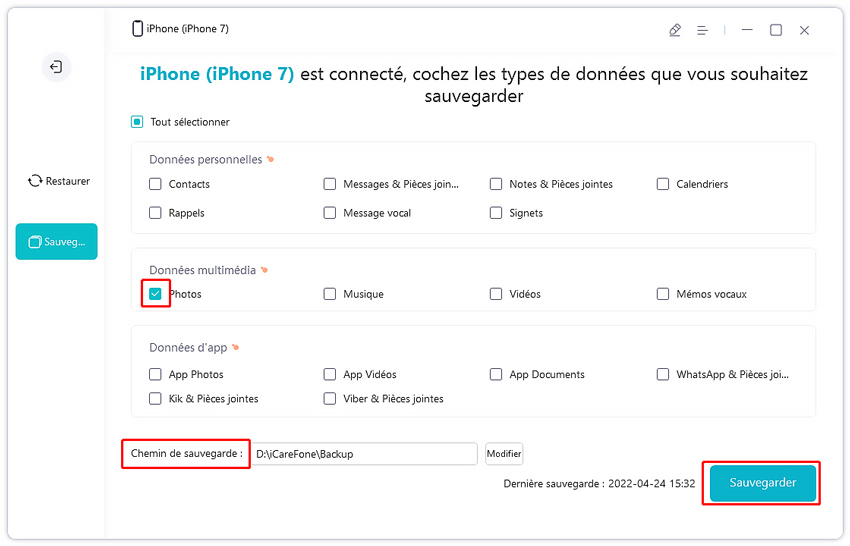
Étape 4 Patientez. Le message Sauvegarde terminée s’affiche une fois le processus réussi.
C’est une solution qui vous évite de perdre vos données à cause des problèmes de synchronisation iCloud.
Plus d’astuces concernant la synchronisation des photos iCloud
Vous rencontrez toujours des difficultés ? iCloud ne synchronise pas les photos, contacts, ou ce que vous souhaitez ? Il existe encore quelques causes possibles.
1. iCloud ne synchronise pas
Peut-être que :
- Vous utilisez la version gratuite d’iCloud, et vous avez atteint les 5 GO de stockage. Il faut alors supprimer une partie des données stockées, ou opter pour le service payant.
- Vous ne vous êtes pas connecté à iCloud avec les mêmes identifiants sur tous vos appareils. Pour que la synchronisation fonctionne, il faut veiller à recourir au même Apple ID partout.
- Le service est temporairement en panne. Vous pouvez aller vérifier sur la page État du système d’Apple. La seule option est alors la patience.
2. Mon flux de photos ne fonctionne pas
Notez qu’il est normal que la fonction Mon flux de photos n’affiche pas exactement les mêmes clichés sur tous les appareils. Si vous avez essayé les techniques précédentes mais qu’elle ne semble toujours pas fonctionner, vous pouvez :
- Vous déconnecter, puis vous reconnecter au réseau Wifi.
- Essayer de redémarrer les appareils concernés.
Pas besoin de forcer la synchronisation iCloud
Nous espérons que ce guide vous sera utile pour mieux conserver vos photos ! N’oubliez pas : si la synchronisation iCloud a des problèmes passagères, il est très utile d’effectuer une sauvegarde, par exemple grâce à iCareFone - logiciel de sauvegarde iPhone. Ainsi, même si la synchronisation fonctionne mal, vous ne perdrez pas vos données importantes parce que vous pourrez toujours récupérer vos données iCloud.
- Transférer les musiques, photos, vidéos, contacts, etc. de l'iPhone/iPad vers PC/Mac
- Ajouter, gérer, supprimer des musiques, photos, contacts sur iPhone/iPad/iPod Touch
- Faire une sauvegarde sélective des données désirées gratuitement et les restaurer sélectivement
- Tenorshare 4uKey permet de supprimer le code d'accès au temps d'écran sans perte de données.
- Tenorshare New Release : iAnyGo - Changer la position GPS sur iPhone/iPad/Android en un seul clic.
- Tenorshare 4MeKey : Supprimer le verrouillage d'activation iCloud sans mot de passe/identifiant Apple. [Compatible avec iOS 16.7]

Tenorshare iCareFone
Meilleur Outil de Transfert Gratuit pour iPhone & Sauvegarde iOS
Facilement, sans iTunes








